Google thường xuyên phải đối mặt với những chỉ trích về việc không tôn trọng quyền riêng tư của người dùng. Tuy nhiên, ít ai biết rằng tài khoản Google của bạn đi kèm với một bảng điều khiển quyền riêng tư toàn diện, nơi cung cấp cho bạn khả năng kiểm soát đáng ngạc nhiên đối với dữ liệu cá nhân. Hầu hết người dùng đơn giản là chưa bao giờ kiểm tra hoặc tận dụng nó. Bài viết này sẽ giúp bạn khám phá và tận dụng tối đa các cài đặt quyền riêng tư trên tài khoản Google của mình.
Bảng Điều Khiển Quyền Riêng Tư Của Google Có Thực Sự Hữu Ích?
Bảng điều khiển quyền riêng tư của Google được tích hợp sâu trong phần Dữ liệu và quyền riêng tư của cài đặt tài khoản Google. Đây là tập hợp các thiết lập quyền riêng tư cho phép bạn kiểm soát dữ liệu được lưu trong tài khoản, các quảng cáo bạn nhìn thấy và thông tin bạn chia sẻ với người khác, bao gồm cả các ứng dụng của bên thứ ba.
Bạn sẽ ngạc nhiên về mức độ kiểm soát mà mình có được đối với tài khoản Google tại đây. Bạn có thể tắt một số tính năng theo dõi xâm lấn hơn của Google, gỡ bỏ các ứng dụng bên thứ ba được kết nối với tài khoản Google, kiểm soát quảng cáo cá nhân hóa, quản lý cách người khác nhìn thấy thông tin của bạn, xem tóm tắt các dịch vụ và dữ liệu, và thậm chí xóa một dịch vụ Google mà bạn không còn sử dụng.
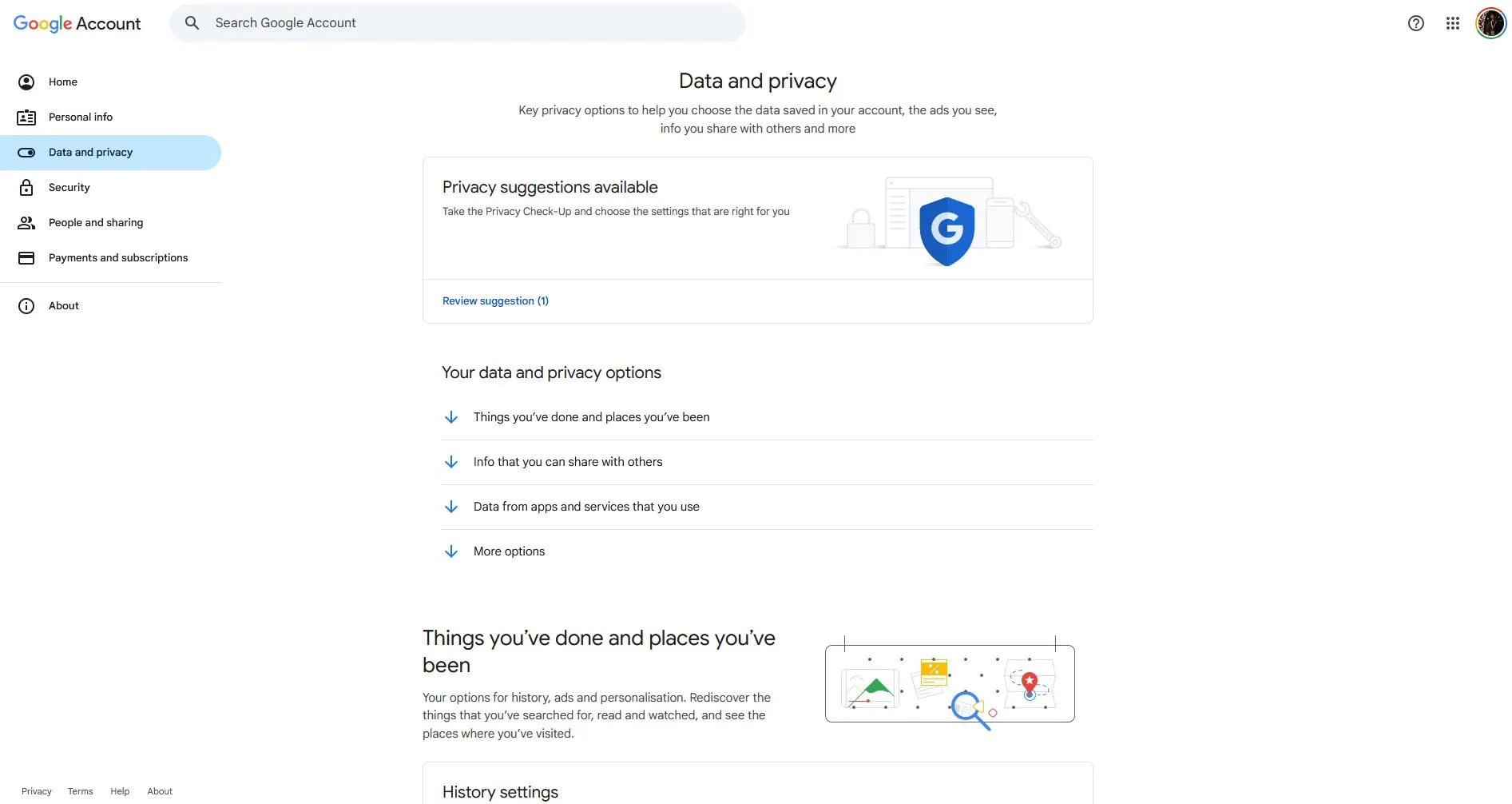 Giao diện Bảng điều khiển Dữ liệu và Quyền riêng tư của Google
Giao diện Bảng điều khiển Dữ liệu và Quyền riêng tư của Google
Giao diện người dùng có thể chưa thực sự tối ưu để bạn nhanh chóng thiết lập tài khoản nhằm ngăn Google thu thập dữ liệu. Tuy nhiên, điểm cộng là bảng điều khiển này được bố trí rõ ràng với các phần riêng biệt và giải thích dễ hiểu về chức năng của từng cài đặt. Các tùy chọn về dữ liệu và quyền riêng tư của bạn được chia thành bốn danh mục chính:
- Những hoạt động và địa điểm bạn đã đến
- Thông tin bạn có thể chia sẻ với người khác
- Dữ liệu từ ứng dụng và dịch vụ bạn sử dụng
- Các tùy chọn khác
Nhìn chung, bảng điều khiển quyền riêng tư của Google khá tốt xét về mức độ kiểm soát mà bạn nhận được. Tuy nhiên, nó bị ẩn sau nhiều cú nhấp chuột và không được hiển thị nổi bật như lẽ ra phải có. Điều này có nghĩa là trừ khi bạn tìm hiểu sâu trong cài đặt tài khoản Google, bạn khó có thể tìm thấy nó.
Bạn Có Thể Kiểm Soát Dữ Liệu Nào Từ Bảng Điều Khiển Quyền Riêng Tư Của Google?
Khi nói đến Google, việc “kiểm soát dữ liệu của bạn” nên được hiểu với một mức độ nhất định, nhưng bảng điều khiển này thực sự cung cấp một số thông tin hữu ích và các tùy chọn mà bạn có thể điều chỉnh.
1. Hoạt Động Của Bạn Và Địa Điểm Bạn Đã Đến
Phần này bao gồm các tùy chọn về lịch sử, quảng cáo và cá nhân hóa. Các cài đặt lịch sử bao gồm hoạt động trên web và ứng dụng, Dòng thời gian và lịch sử YouTube. Bạn cũng có thể kiểm soát thông tin được sử dụng cho quảng cáo hoặc tắt hoàn toàn quảng cáo và kết quả tìm kiếm cá nhân hóa. Cuối cùng, bạn cũng có thể xem và quản lý dữ liệu Google Fit đã lưu, cũng như thay đổi cài đặt quyền riêng tư cho các dịch vụ và thiết bị được kết nối.
Một trong những phần tiết lộ nhất mà bạn sẽ thấy ở đây là Hoạt động của tôi (My Activity). Nó cung cấp một bản ghi theo trình tự thời gian về mọi thứ bạn làm với tài khoản Google của mình. Một số cài đặt quan trọng nhất nằm trong phần phụ Cài đặt lịch sử. Bao gồm:
- Hoạt động trên web và ứng dụng: Mọi tìm kiếm trên Google, video YouTube, truy vấn Google Maps và các tương tác khác với dịch vụ Google đều được ghi lại tại đây.
- Dòng thời gian (Timeline): Nếu được bật, Google theo dõi lịch sử vị trí thiết bị của bạn, bao gồm những nơi bạn đã ghé thăm, các tuyến đường đã đi và thời gian lưu trú tại các địa điểm cụ thể.
- Lịch sử YouTube: Tất cả các video bạn đã xem và truy vấn tìm kiếm cho YouTube đều được lưu ở đây.
Mức độ chi tiết ở đây có thể khiến bạn hơi lo lắng, và trong trường hợp ai đó có quyền truy cập vào tài khoản Google của bạn, họ có thể xem tất cả dữ liệu này. Riêng tính năng Dòng thời gian có thể cung cấp phân tích chi tiết theo từng ngày về vị trí của bạn, và thậm chí cung cấp ảnh nếu bạn đã sử dụng Google Photos tại một địa điểm cụ thể.
May mắn thay, việc tạm dừng theo dõi hoạt động, tắt lịch sử vị trí, xóa dữ liệu đã ghi và thậm chí thiết lập tự động xóa dữ liệu sau mỗi 3, 18 hoặc 36 tháng là khá đơn giản.
2. Thông Tin Bạn Có Thể Chia Sẻ Với Người Khác
Thông tin cá nhân bạn lưu trong tài khoản Google, như ngày sinh, địa chỉ email, số điện thoại, v.v., là riêng tư đối với bạn, nhưng bạn có thể hiển thị một số thông tin này cho người khác trên các dịch vụ của Google. Đôi khi Google có thể hiển thị một số thông tin của bạn công khai ngay cả khi không có sự đồng ý rõ ràng, và phần này cho phép bạn kiểm soát thông tin nào được hiển thị công khai.
Có hai cài đặt chính ở đây:
- Hồ sơ (Profile): Chứa thông tin như tên, giới tính, ngày sinh, thông tin liên hệ, công việc và học vấn, cùng các thông tin cơ bản khác về bạn. Tất cả dữ liệu đều được dán nhãn rõ ràng để hiển thị thông tin nào là công khai và thông tin nào là riêng tư.
- Chia sẻ vị trí (Location sharing): Cho phép bạn chia sẻ vị trí thời gian thực từ các thiết bị của mình với những người bạn chọn, ngay cả khi bạn không sử dụng Maps. Bạn có thể tắt chia sẻ vị trí từ trang này, nhưng nó chỉ có thể được bật từ thiết bị di động của bạn.
Ngoài các cài đặt này, bạn cũng sẽ thấy các tùy chọn liên quan khác như phương thức thanh toán, gói đăng ký đang hoạt động, thiết bị được kết nối với tài khoản Google của bạn và danh bạ đã lưu.
3. Dữ Liệu Từ Ứng Dụng Và Dịch Vụ Bạn Sử Dụng
Đây là một phần quan trọng khác theo dõi nội dung và tùy chọn của bạn liên quan đến Google và các ứng dụng, dịch vụ bên thứ ba mà bạn có thể đang sử dụng. Các phần chính bao gồm:
- Ứng dụng và dịch vụ: Cung cấp tóm tắt về các dịch vụ Google bạn sử dụng và dữ liệu được lưu trong đó. Bạn có thể tải xuống dữ liệu này, điều chỉnh cài đặt hoặc xóa một dịch vụ Google cụ thể khỏi tài khoản của mình.
- Ứng dụng và dịch vụ của bên thứ ba: Theo dõi tất cả các ứng dụng và dịch vụ của bên thứ ba được liên kết với tài khoản Google của bạn. Bạn có thể xem dữ liệu mà các dịch vụ này có quyền truy cập và thu hồi các kết nối của bên thứ ba với tài khoản Google từ các trang web không mong muốn nếu cần.
Các cài đặt hữu ích khác trong phần này bao gồm khả năng xem và hủy đăng ký email bạn nhận được từ các dịch vụ của Google, bao gồm bản tin, mẹo sản phẩm và nhiều hơn nữa. Bạn cũng có thể tải xuống toàn bộ dữ liệu Google của mình cùng một lúc để sao lưu.
4. Các Tùy Chọn Khác
Phần này cung cấp hai cài đặt chính: khả năng lập kế hoạch những gì sẽ xảy ra với dữ liệu của bạn khi tài khoản của bạn trở nên không hoạt động và tùy chọn xóa hoàn toàn tài khoản và dữ liệu Google của bạn. Các cài đặt trong phần này bao gồm:
- Lập kế hoạch di sản kỹ thuật số của bạn: Cho phép bạn kiểm soát khi nào Google cho rằng tài khoản của bạn không hoạt động, nơi liên hệ với bạn trong trường hợp không hoạt động, ai sẽ được thông báo về tình trạng không hoạt động của tài khoản và dữ liệu nào sẽ được chia sẻ, và cuối cùng, cách quyết định liệu tài khoản Google không hoạt động của bạn có nên bị xóa hay không.
- Xóa tài khoản Google của bạn: Bạn sẽ nhận được bản tóm tắt toàn bộ dữ liệu tài khoản Google sẽ bị xóa, hậu quả của việc xóa tài khoản Google và tùy chọn tải xuống tất cả dữ liệu trước khi xóa.
Kết Luận
Tổng thể, Google đã làm rất tốt việc phân tích các cài đặt quyền riêng tư phức tạp và trình bày chúng theo cách dễ hiểu cho người dùng phổ thông. Vấn đề duy nhất, như đã đề cập trước đó, là bảng điều khiển quyền riêng tư không phải là trang dễ tìm nhất trong vô số các cài đặt khác và các menu khá phức tạp.
Tuy nhiên, một khi bạn đã biết nó ở đâu, việc xác định vị trí và điều chỉnh cài đặt sẽ trở nên dễ dàng hơn rất nhiều. Với quyền kiểm soát đầy đủ đối với tài khoản Google và tất cả dữ liệu liên quan, bạn có thể hoàn toàn yên tâm khi đã thiết lập đúng các cài đặt phù hợp với mình. Hãy dành thời gian để khám phá và điều chỉnh cài đặt quyền riêng tư của bạn ngay hôm nay để bảo vệ dữ liệu cá nhân một cách tốt nhất!


